我們使用此台型號為 Roland Modela MDX-20 的桌面 CNC 機已經很多年了。它是一台適用於小型辦公室的古董型號,因為該型號已經停止生產。如果好彩的話,您仍然可以 ebay 找到二手的 MDX-15/20。直到 3D 打印機變得今天如此便宜,許多 Maker 和模型愛好者都曾擁有台 Roland CNC 機在他們的工作室。又或者,您也可以購買一台小型 CNC 機 (link),則不用 200 美元而且免運費。也許,太遲才推出我們的教程。但是我知道在這幾年有一些 Maker 後輩會從他們的前輩那裡轉讓得來這款 CNC 機。有些人通過 Facebook Messenger 向我們詢問,因為有他們,所以激勵起我們寫這個網頁來分享一些常見問題 (FAQ) 。
為什麼我們繼續使用此舊型號?
- 第一件事,我們要永遠注重的是「安全性」。現在網上提供的大多數低成本 CNC 機都是開放式設計的。對於高速旋轉中的刀具,您應該知道其危險性。Roland Modela 系列具有安全設計,帶有防護擋板和安全關機。它們可以更好地保證你和你的工作室的安全。比起你荷包裏的錢,您應該將安全放在首位。
- 雖然 MDX-15/20 已經停止生產。Roland 仍有為操作軟件和驅動程式提供更新,因此 (到現在) 也無需擔心兼容性問題。
- 跟機附有 CAM 軟件來生成刀具路徑,可以為購買昂貴的工業 CAM 軟件/後處理器節省大量資金。
- MDX-15/20 是多功能的型號,也作為 3D 繪圖儀使用,或者換上掃描元件變身成為 3D 掃描儀。
- 還有最後一個原因,就是因為那是一台相對昂貴的機器。我們不想在它必須退役之前白白浪費了它。

[ 返回目錄 ]
用 MDX-15 / 20 可以造什麼?
這裏有一些用我們的 Roland Modela MDX-20 製成的樣品。

2.5D 雕刻
MDX-15 或 MDX-20 是 3 軸數控機床。它們只能執行 2.5D 切割,通過不同深度來去除材料。它能夠在各種材料 (例如木材和塑料) 表面上雕刻。您閱讀在我們網站上的這篇英文教程中,學習如何使用稱為 Dr. Engrave 的 Roland 免費軟件。
單面或雙面 3D 切削
您可以製作 3D 曲面,但只限以 2.5D 輪廓來構成。例如,它可以一次過銑削出一個半球形,但不能夠一次過加工出一個完整的球體。不過,您可以手動翻轉工件以使其兩面都能被切割加工,就好似於噴墨或激光打印機中進行手動雙面打印文件的處理程序。或者,您可以購買一些能夠進行側面切割的特殊工具。 您可以觀看此影片看看我們如何加工出側面狹槽。
製作電路板
您也可以運用 Roland Modela MDX-15/20 製作 PCB。 利用 Autodesk Eagle 創建電路設計後,我建議您使用由 Andy Sigler 開發的名為 Nodela 的開源軟件輸出刀路。Nodela 支持 Windows、macOS 和 Linux,因此比起 FabLab 設計的另一種稱為 fab modules 的軟件,我更喜歡它。以下由 Andy Sigler 提供的短片,演示如何使用 Nodela 和 MDX-15/20 將 Eagle 檔案中雕刻成為電路板。
相關文章: Roland MDX-20 是否適合製作金屬工件
[ 返回目錄 ]
MDX-15/20 是否支持 G 代碼 (G-code)?
官方的答案是「否」。 這些 Roland CNC 機床使用稱為 RML-1 的獨特代碼。 但是您可以通過使用 FreeCAD 將 G 代碼文件轉換為 RML 格式,您可以觀看這一部關於轉換過程的教學影片。
[ 返回目錄 ]
MDX-20 是什麼規格?
請瀏覽 我們的設備及器材 > Roland MODELA MDX-20 三軸數控銑床。
[ 返回目錄 ]
如何在 Windows 中配置 COM 端口設置?
我們假設您已經將 CNC 機連接到 RS323 (COM) 串行端口,將較小的一端連接到電腦,而將較大的一端連接到 CNC 機。

- 在 Windows 操作系統中打開 裝置管理員,然後在 連接埠 (COM 和 LPT) 項目之下,打開 COM1 查看(或者打開 COM2,請根據安裝驅動程式的時候所選擇的端口)。
- 設置 每秒位元數值 (B) 為 9600,並設置 流量控制 為 硬體。
MDX-15/20 使用 RTS / CTS 流量控制。 他們的主板控制從電腦所接收到的數據,以防止緩衝區溢出。
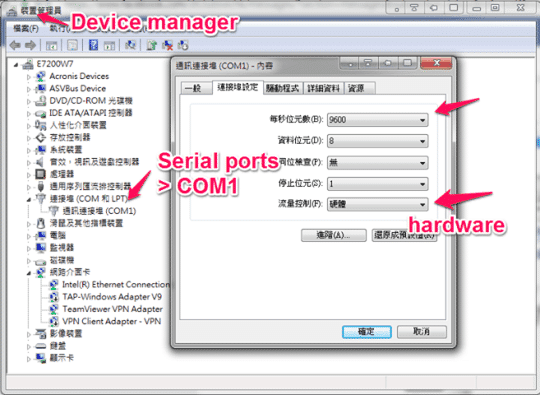
[ 返回目錄 ]
如何取消打印作業?
進入 VIEW 模式,然後同時按 UP 和 DOWN 按鈕。如須更多詳細信息,請參考此 PDF 文件。
[ 返回目錄 ]
如何將水平(Z 軸)位置剛好設置在您的材料之上?
在 MDX-15/20 中,有兩種方法可以控制及調整水平 (Z 軸) 高度。
手動方式
按下機器上的 DOWN 按鈕。最後釋放按鈕的高度,將設為 Z 軸的零位。
- 優點:簡單易用,直接基於您的手眼協調來控制
- 缺點:如果機器被關掉或因意外重置,則不可能調整到完全相同的水平 (Z 軸) 位置
☆ 使用我們開發的軟件 ☆
使用 MDXLabPanel:請閱讀「利用數控準確地恢復 Roland MDX-15/20 的 Z 軸位置設定」一文中之說明。
[ 返回目錄 ]
其他提示和技巧
📹 3 FAQs and Tips for Roland Modela MDX-15/20!
📹 Tips for Roland Modela MDX-15/MDX-20 | YouTube 播放清單
介紹如何把一個很大的 NC code 檔,切割成多個小檔案。 然後逐步地把 NC code 傳到列印佇列。 以方便在打印機管理員之中,跟蹤 Roland Modela MDX-15/20 加工進度。
[ 返回目錄 ]
MDX-15/20 的升級及開發資源
MDX LabPanel
這是一個我們為 Roland Modela MDX-15/20 開發的控制台程式。
夾具
Roland Modela MDX-15/20 不附帶夾具。官方手冊僅建議使用雙面膠帶,來固定工件在工作台上。 但是我可以告訴你,用膠紙固定的方式有很多缺點。例如,很難去膠紙的殘留污跡,不但看起來很髒,而且會令平台高低不平。我建議您自行製作夾具來代替,好像 MosabWadea 在 Instructables workshop 上發表的 PCB Milling Bed for Modela MDX-20 一文之中所設計的 T 字型夾具。
[ 返回目錄 ]
如果您喜歡這篇文章,請分享到您的 Facebook 和 Twitter。您也可以通過 Ko-fi 捐款支持本站。

